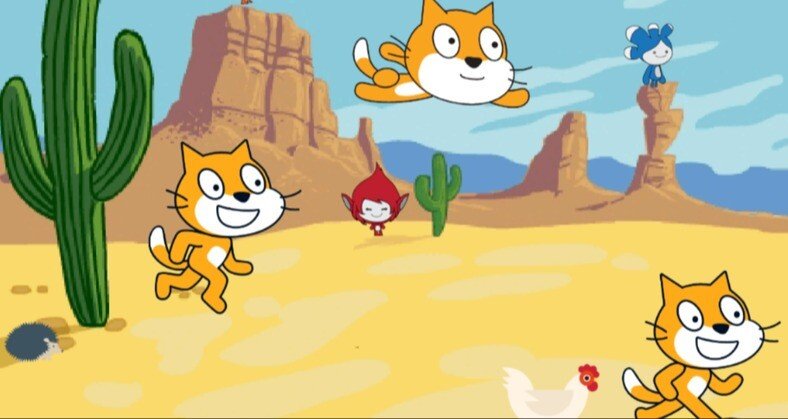2021年9月の記事一覧
Scratchプログラミング(28):うーん...と2秒考える
今回は、うーん...と2秒考えるというのをやってみようと思います。
まず始めに下記の画面を開いてください。
次に、この命令エリアから「うーん...と2秒考える」という命令ブロックを探して、スクリプトエリアにドラック&ドロップしてください。そうすると、下記のようになります。
では、「うーん...と2秒考える」という命令ブロック」をクリックしてみてください。
スプライトにどんな変化がありました
Scratchプログラミング(27):こんにちは!と言う
今回は、こんには!と言うというのをやってみようと思います。
まず始めに下記の画面を開いてください。
次に、この命令エリアから「こんにちは!と言う」という命令ブロックを探して、スクリプトエリアにドラック&ドロップしてください。そうすると、下記のようになります。
では、「こんにちは!と言う」という命令ブロック」をクリックしてみてください。
前回の「こんにちは!と2秒言う」という命令ブロックと動
Scratchプログラミング(26):こんにちは!と2秒言う
今回は、こんには!と2秒言うというのをやってみようと思います。
まず始めに下記の画面を開いてください。
次に、画面にある紫色の◯アイコンの「見た目」をクリックしてください。次回から、いきなり「見た目」の場所からの説明をしますので、どうやって「見た目」を表示させるか覚えておいてください。
「見た目」をクリックすると下記のような画面が表示されます。
次に、この命令エリアから「こんにちは!と2秒
Scratchプログラミング(25):X座標、Y座標、向き
今回は、X座標、Y座標、向きについて説明します。今までの命令ブッロクっと違い、特殊な使い方をします。今回は、基本的な使い方を説明します。
まず始めに下記の画面を開いてください。
次に、命令エリアから「X座標」、「Y座標」、「向き」という命令ブロックを探してください。下記の画像を見れば、どこにあるかわかりますよね。「X座標」、「Y座標」、「向き」の左横にチェックボックスがあるのがわかると思います